Если ваш Wi-Fi роутер работает слишком медленно или вы забыли от него пароль, а мобильная связь оставляет желать лучшего, то есть одна интересная альтернатива. Вы можете подключить Ethernet-кабель к вашему телефону или планшету и получить максимально быструю и стабильную скорость интернет-соединения.
Подключение по Ethernet может помочь избавиться от необходимости ввода паролей для публичных или домашних сетей Wi-Fi, особенно если пропускная способность остаётся достаточно низкой. Однако как уже можно догадаться, Ethernet лишает вас некоторой мобильности, и вы становитесь зависимы от проводного подключения. Это звучит действительно странно, но это вполне реально и именно в этом руководстве мы расскажем, как это сделать.
Почему в мобильных устройствах нет Ethernet
Очевидно, что у планшетов и смартфонов нет возможности прямого подключения по Ethernet порту в отличие от тех же компьютеров или ноутбуков. и на это есть ряд причин:
- Размер и портативность: мобильные устройства должны быть компактными и если бы Ethernet-портом оснащались смартфоны, для этого бы потребовалось дополнительное пространство и технические возможности.
- Беспроводные технологии: большинство мобильных устройств сегодня оснащены беспроводными технологиями, такими как Wi-Fi, Bluetooth и сетями (3G/4G/5G). Они обеспечивают быстрый доступ к интернету для обмена данными без необходимости подключения дополнительных кабелей.
- Потребление энергии: ethernet-порт потребляет больше энергии, чем беспроводные технологии, что может сказаться на продолжительности работы батареи. Важным аспектом для мобильных устройств является энергоэффективность, и поэтому все производители предпочитают использовать энергоэффективные средства передачи информации.
- Мобильные сети стали быстрее. Технологии не стоят на месте, и многие мобильные сети значительно улучшили скорость беспроводного интернет-соединения, что сделало их более быстрыми и надёжными. Необходимость в ethernet для мобильных устройств попросту отпадает, так как они не нуждаются в большой передаче данных.
- Программная совместимость: многие смартфоны на Android и iOS попросту не имеют необходимых драйверов и инструкций для работы с ethernet ввиду его отсутствия.
Однако, в некоторых случаях возможны альтернативные решения, которые позволяют обходить эти ограничения и сделать подключение ethernet возможным.
Для этого потребуется USB-ethernet адаптер, через который и будет осуществляться подключение проводного интернета. Многие ОС также не имеют соответствующих драйверов и в некоторых случаях (в зависимости от производителя и версии ОС) может понадобиться кастомная прошивка с Root-доступом к устройству, но такое возможно только на Android. Благодаря такой прошивке, вы можете вносить изменения в систему и добавлять дополнительные возможности, которые не предусмотрены официальным производителем. Стоит учесть, что использование кастомной прошивки ведёт к потерям гарантии.
Причины, по которым может понадобиться Ethernet подключение
Однако мы всё ещё не ответили на вопрос — а зачем это нужно? Подключать смартфон к интернету через Ethernet с помощью адаптера может понадобиться по нескольким причинам, хотя такие ситуации довольно редки, но всё же возможны.
- Стабильное и быстрое подключение: Wi-Fi и мобильных сетей обычно более чем достаточно для высокой скорости в интернет, но беспроводная связь более предрасположена к нестабильным скоростям и потере сигнала. Когда у вас есть Ethernet кабель, вы можете добиться максимальных скоростей и не зависеть от внешних факторов.
- Тестирование сетевого оборудования: если вы разбираетесь в технике и вам нужно проверить сетевое оборудование, вы можете использовать ваш смартфон и USB-адаптер для проверки сетей.
- Отладка и настройка: такой способ идеально подходит для разработчиков и программистов, которым необходимо проверить сетевое подключение на различных устройствах и найти возможные изъяны в программном обеспечении или серверах.
- Беспроводная связь недоступна: в случае если у вас нет связи или на неё установлены ограничения для использования, вы можете использовать Ethernet кабель, чтобы получить полный доступ к интернету.
Важно отметить, что подключение смартфона к интернету через Ethernet не является стандартной функцией и для этого может потребоваться сертифицированный USB-адаптер или программное обеспечение для корректной работы сети. Если у вас достаточно стабильная мобильная сеть и у вас есть свободный доступ к Wi-Fi, но в подключении по Ethernet нет особой необходимости.
Приобретаем подходящий адаптер
Прежде всего, необходимо подобрать адаптер, подходящий для конкретного телефона или планшета. Даже если вы пользователь Apple, вы сможете воспользоваться данным способом. Для большинства устройств на базе Android и новых моделей iPad потребуется адаптер USB-C-to-Ethernet, а для старых моделей телефонов и планшетов на базе Android — адаптер micro-USB-to-Ethernet. Если у вас iPhone или старый iPad, вам потребуется адаптер Lightning-to-Ethernet.
Адаптеры USB-C-Ethernet являются самыми распространёнными из всех вышеперечисленных, поэтому их можно с лёгкостью найти в розничных магазинах, например, AliExpress, Яндекс Маркет или Ozon. Цена таких адаптеров варьируется от 500 до 2 000 рублей. Адаптеры micro-USB-Ethernet стоят чуть дешевле, а Lightning-Ethernet чуть дороже и их чуть сложнее найти.
Найти подходящий адаптер несложно. Вы можете довериться проверенным брендам, или купить более дешёвый вариант от неизвестного производителя. Самое главное — это обращать внимание на отзывы от других пользователей, прежде чем совершать покупку.
Что касается самого кабеля Ethernet (патч-корда), то его можно легко найти в розничных магазинах DNS, или заказать на AliExpress, Ozon. Их цена будет зависеть от длины и качества кабеля.
Подключение к интернету для Android
После того как вы приобрели Ethernet кабель (патч-корд) и адаптер для соответствующего разъёма на вашем смартфоне, пора приступать к подключению.
Для работы Ethernet потребуется версия ОС Android 6.0 Marshmallow или выше.
- Подключаем адаптер к Android по разъёму USB-C/Lightning/Micro-USB в зависимости от вашей модели.
- Отключаем Wi-Fi и мобильный интернет.
- Открываем браузер с любой веб-страницей и видим, что доступ к интернету отсутствует.
- Подключаем один конец Ethernet кабеля (патч-корда) в Wi-Fi маршрутизатор, а другой к адаптеру.
- Если на вашем адаптере имеются LED-индикаторы, он начнёт мигать при подключении сети. Теперь обновите любую страницу в браузере, и она должна загрузиться.
После этого вы сможете просматривать веб-страницы, пользоваться почтой и использовать приложения — в общем, всё, что требует подключения к интернету. Если вам необходимо отключиться от интернета, достаточно извлечь Ethernet-кабель из адаптера.
Подключение к интернету для iOS
Процесс подключения для iPhone или iPad аналогичен с Android и не отличается особой сложностью.
- Подключаем адаптер к iPhone/iPad по разъёму USB-C/Lightning/Micro-USB в зависимости от вашей модели.
- Отключаем Wi-Fi и мобильный интернет.
- Открываем любую веб-страницу в браузере и видим уведомление об отсутствии подключения к интернету. Некоторые кэшированные страницы могут продолжать отображаться в браузере — попробуйте открыть любой другой сайт.
- Подключаем один конец Ethernet кабеля (патч-корда) в Wi-Fi маршрутизатор, а другой к адаптеру.
- Если на вашем адаптере имеются LED-индикаторы, он начнёт мигать при подключении сети. Теперь обновите любую страницу в браузере, и она должна загрузиться.
При использовании Ethernet-подключения вы можете пользоваться интернетом как и прежде, однако некоторые приложения и службы от Apple могут работать некорректно, так как они в первую очередь ожидают подключения по мобильным сетям или Wi-Fi.

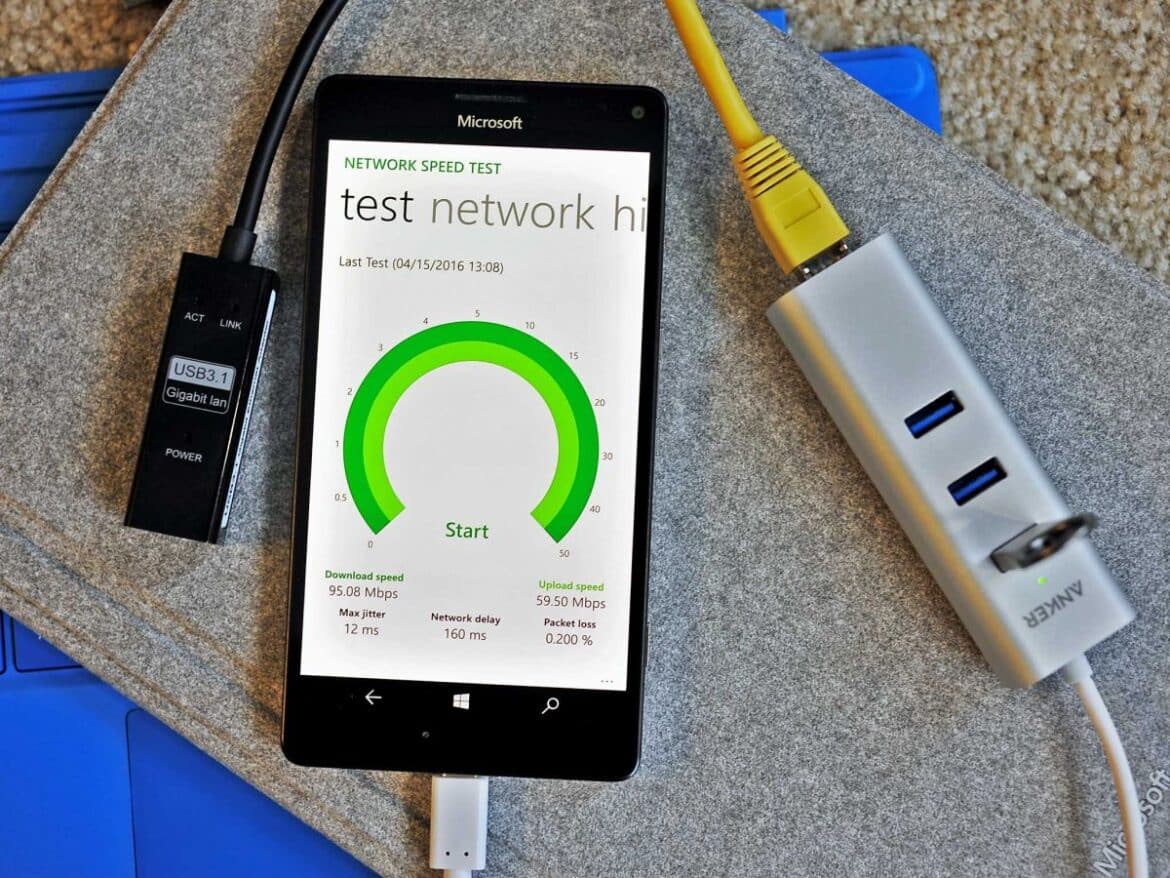

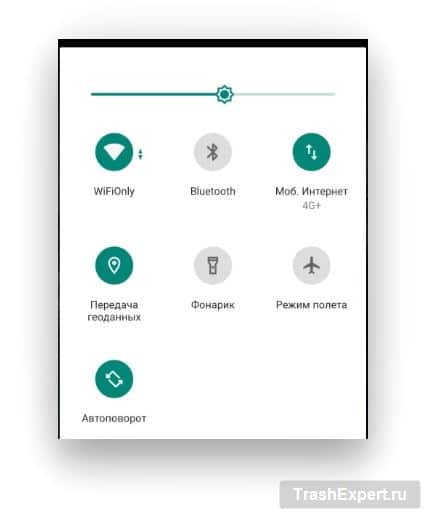
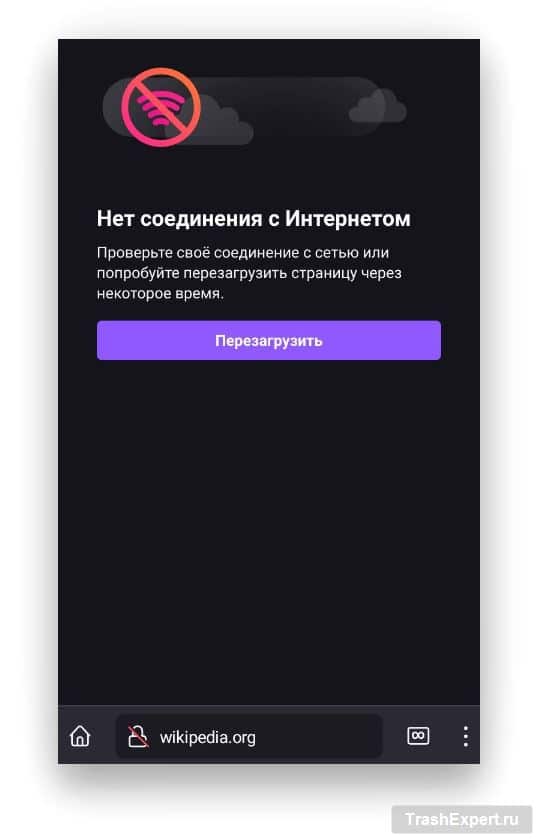


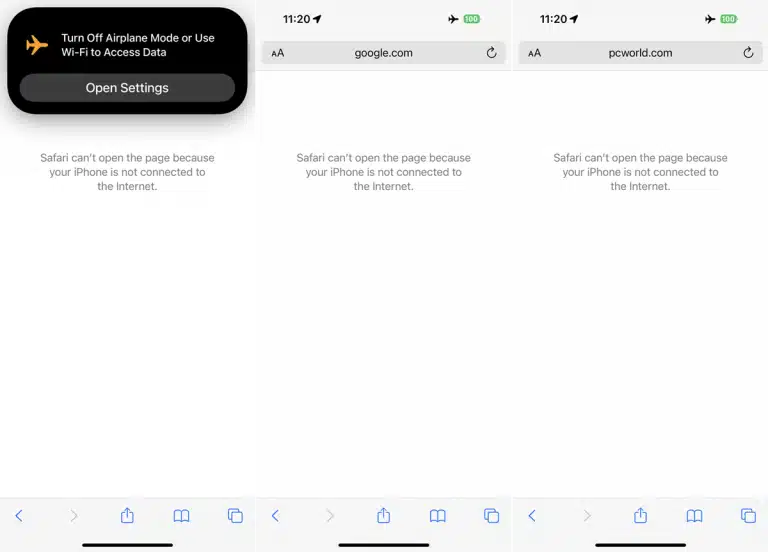
1 коммент
Здравствуйте. как раздать интернет с ИП тв приставки с полноценным Андроидом по usb проводу на андроид планшет . сама приставка подключена к интернету по проводу витой паре